Apa itu OBS? OBS Studio, atau Open Broadcaster Software, adalah program open-source yang populer untuk merekam dan menyiarkan video secara langsung (live streaming). OBS mendukung berbagai platform, termasuk Windows, macOS, dan Linux, dan biasanya digunakan oleh content creator, gamer, podcaster, hingga institusi pendidikan. Dengan OBS, pengguna bisa merekam atau mengalirkan video ke platform seperti YouTube, Facebook Live, Twitch, dan platform lainnya.
Fitur Utama OBS OBS menawarkan berbagai fitur unggulan, di antaranya:
- Sumber dan Scene – OBS memungkinkan pengguna untuk mengelola sumber daya visual (camera feed, gambar, video, teks) dengan mudah. Setiap sumber dapat ditata dalam "scene", yang memudahkan perpindahan antar layar dalam siaran langsung.
- Overlay dan Grafik – OBS memungkinkan penambahan overlay untuk memberikan tampilan yang menarik, seperti menampilkan logo, animasi teks, atau komentar live.
- Audio Mixer – OBS memiliki pengaturan audio yang cukup canggih, memungkinkan penyesuaian tingkat suara dan penggunaan filter untuk menghasilkan kualitas audio yang lebih baik.
- Multiple Scenes dan Transitions – OBS memudahkan pengguna dalam berpindah antar scene dengan efek transisi yang halus. Pengguna bisa menyusun beberapa scene dan mengatur transisi yang menarik, seperti cut, fade, atau slide.
- Rekam dan Streaming Bersamaan – Selain untuk live streaming, OBS juga bisa digunakan untuk merekam sesi video, yang bisa disimpan dan diunggah ke platform lain nantinya.
- Kompatibilitas dengan Plugin – OBS mendukung berbagai plugin dan ekstensi yang meningkatkan fungsionalitasnya. Misalnya, pengguna dapat menambahkan efek khusus, fitur pemantauan tambahan, hingga fitur AI.
Cara Kerja OBS dalam Live Streaming
- Instalasi dan Pengaturan – Setelah mengunduh dan menginstal OBS, pengguna perlu melakukan beberapa pengaturan awal, seperti memilih resolusi, frame rate, dan platform streaming tujuan.
- Menambahkan Sumber – Pengguna menambahkan sumber video dan audio, seperti webcam, mikrofon, atau screen capture, dan mengatur tata letak sesuai kebutuhan.
- Menyiapkan Scene – Membuat beberapa scene untuk memudahkan perpindahan layar saat live streaming, misalnya, satu scene untuk pembuka, satu untuk tampilan utama, dan satu lagi untuk penutupan.
- Mulai Streaming – Setelah semuanya siap, pengguna bisa mulai live streaming dengan menekan tombol "Start Streaming" di OBS.
Kelebihan OBS
- Gratis dan Open Source – OBS adalah perangkat lunak gratis dan open-source, sehingga dapat diakses dan dimodifikasi oleh siapa saja.
- Kustomisasi yang Tinggi – OBS menawarkan fleksibilitas tinggi dalam pengaturan tampilan, efek, dan audio, memungkinkan pengguna untuk membuat siaran dengan tampilan profesional.
- Komunitas Pengguna yang Luas – Dengan banyaknya pengguna di seluruh dunia, OBS memiliki komunitas yang aktif untuk berbagi tutorial, plugin, dan pemecahan masalah.
- Multifungsi – OBS bisa digunakan untuk berbagai keperluan, baik itu merekam layar, live streaming, hingga produksi video dengan overlay yang menarik.
Penggunaan OBS dalam Berbagai Bidang
- Pendidikan – Banyak guru dan dosen menggunakan OBS untuk mengajar secara online. Mereka bisa menampilkan materi presentasi sekaligus menyiarkan wajah mereka untuk menciptakan suasana kelas virtual yang lebih personal.
- Gaming dan E-sports – OBS populer di kalangan gamer yang ingin menyiarkan permainan mereka di platform seperti Twitch atau YouTube.
- Webinar dan Podcasting – OBS membantu podcaster dan pembicara webinar untuk membuat siaran dengan tampilan profesional tanpa perlu perangkat mahal.
Kesimpulan OBS Studio adalah pilihan yang tepat bagi siapa saja yang ingin melakukan rekaman video atau live streaming dengan kualitas profesional. Berkat fitur-fiturnya yang canggih, kustomisasi yang tinggi, serta sifatnya yang gratis, OBS telah menjadi favorit di berbagai bidang, mulai dari pendidikan hingga hiburan.

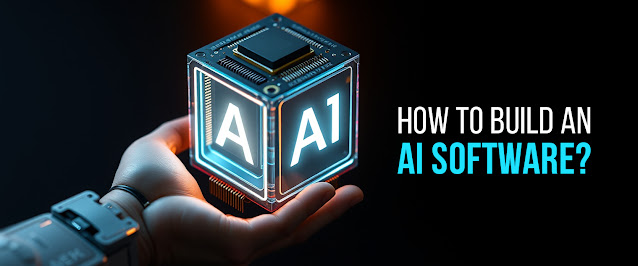







Komentar
Posting Komentar
Terimakaish sudah mampir ke Website Soft Ai, Silahkan Komentar, Tanggapan, Aduan, Order Software secepatnya akan kami tayangkan 2x24 Jam